각종 포털 사이트에 접속해 보면 수많은 광고가 화면을 장식하고 있다. 그 가운데에서도 특히 거슬리는 게 바로 플래시 광고다. 사람들 취향에 따라 다르겠지만 내 입장에서는 이런 플래시 광고가 엄청나게 신경쓰인다. 단순한 이미지 광고나 텍스트 링크 광고와는 달리, 플래시 광고는 그 현란한 움직임이나 소리 때문에 내용에 집중하려고 하다가도 쉽사리 광고에 시선을 빼앗기고 만다.
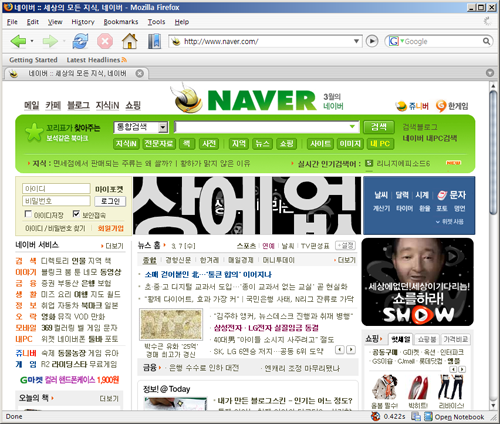
많은 사람들이 얘기하는 파이어폭스의 장점 가운데 하나가 "Add-ons"를 설치할 수 있다는 점이다. 파이어폭스 자체도 깔끔하게 잘 만들어졌지만 add-ons를 통해서 그 기능을 확장할 수 있다는 것이 무한정한 매력이다.
이전에는 플래시 광고를 막기 위해 Flashblock이라는 add-on을 설치했었다. 하지만 Flashblock의 경우에는 기본적으로 모든 플래시 애니메이션을 막아버리기 때문에 간혹 플래시를 이용하여 만든 메뉴 같은 경우에는 일일이 플래시 메뉴를 다시 시작시켜야 하는 단점이 있었다.
그래서 선택한 것이 Adblock Plus이다. Adblock Plus는 Flashblock과 달리 차단할 광고에 대한 정보를 수동으로 입력하게 된다.

Adblock Plus를 설치하고 나면 파이어폭스의 검색창 옆에 ABP라고 적힌 아이콘이 생성된다. 만약 차단시키고 싶은 광고가 있으면 저 버튼만 클릭하면 된다.
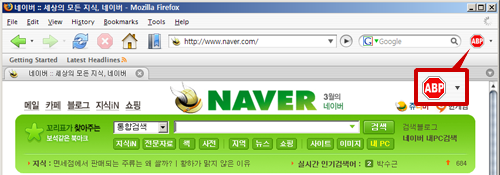
차단시킬 수 있는 항목 리스트 중에서 플래시 애니메이션의 확장자인 SWF를 검색해 보았다.
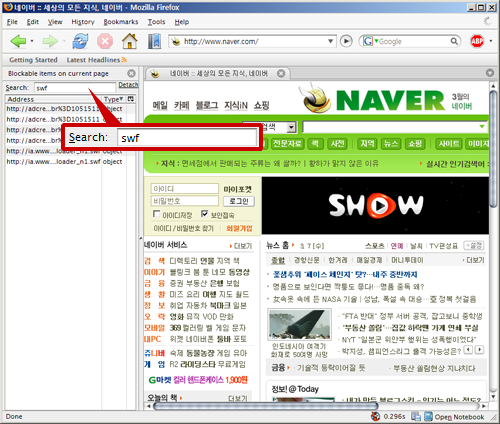
검색 결과 가운데에서 차단하고자 하는 아이템을 선택한다.
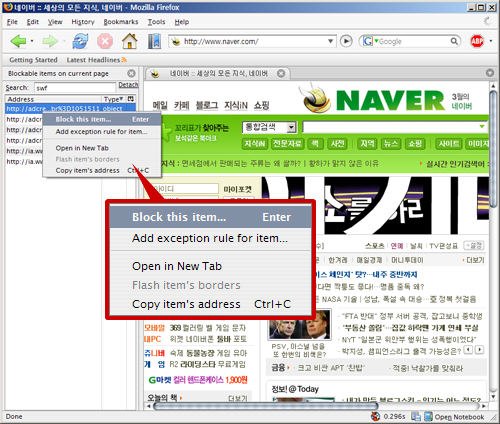
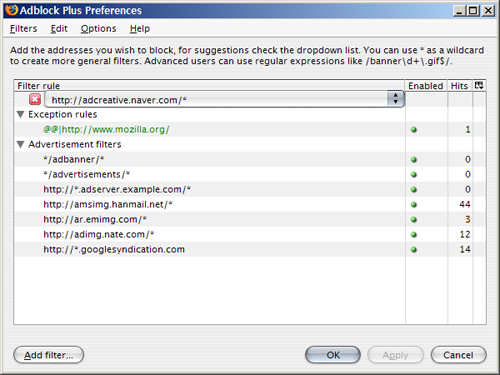
차단할 항목을 입력한 뒤 이를 적용시키면 다음과 같이 깔끔한 화면을 볼 수 있다. 모든 플래시 애니메이션을 차단하는 것이 아니라 선택적으로 차단하기 때문에 자신에게 필요한 플래시 애니메이션은 그대로 이용할 수 있다.
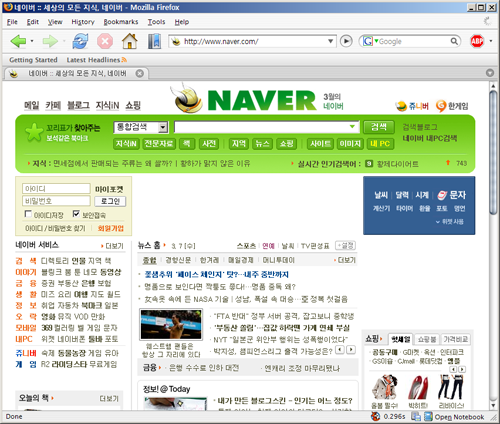
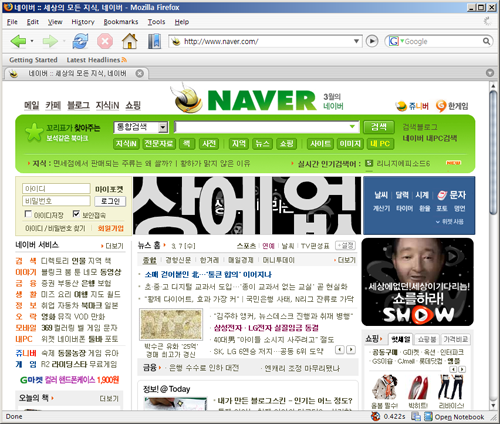
플래시 광고로 뒤덮힌 포털 사이트
많은 사람들이 얘기하는 파이어폭스의 장점 가운데 하나가 "Add-ons"를 설치할 수 있다는 점이다. 파이어폭스 자체도 깔끔하게 잘 만들어졌지만 add-ons를 통해서 그 기능을 확장할 수 있다는 것이 무한정한 매력이다.
이전에는 플래시 광고를 막기 위해 Flashblock이라는 add-on을 설치했었다. 하지만 Flashblock의 경우에는 기본적으로 모든 플래시 애니메이션을 막아버리기 때문에 간혹 플래시를 이용하여 만든 메뉴 같은 경우에는 일일이 플래시 메뉴를 다시 시작시켜야 하는 단점이 있었다.
그래서 선택한 것이 Adblock Plus이다. Adblock Plus는 Flashblock과 달리 차단할 광고에 대한 정보를 수동으로 입력하게 된다.

Adblock Plus를 설치하고 나면 파이어폭스의 검색창 옆에 ABP라고 적힌 아이콘이 생성된다. 만약 차단시키고 싶은 광고가 있으면 저 버튼만 클릭하면 된다.
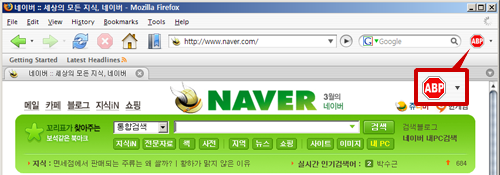
차단시킬 수 있는 항목 리스트 중에서 플래시 애니메이션의 확장자인 SWF를 검색해 보았다.
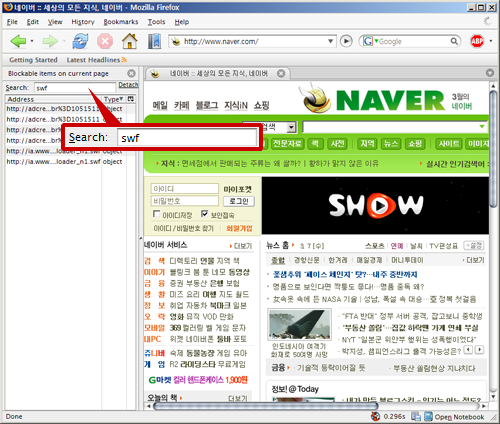
검색 결과 가운데에서 차단하고자 하는 아이템을 선택한다.
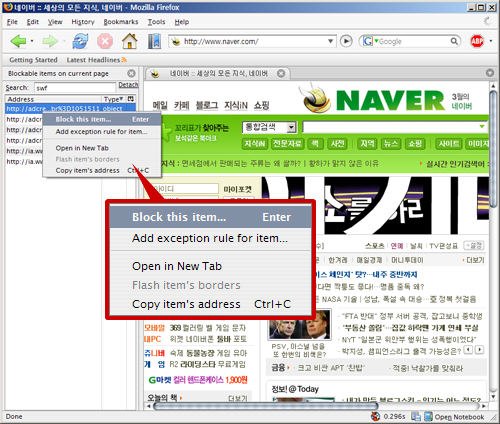
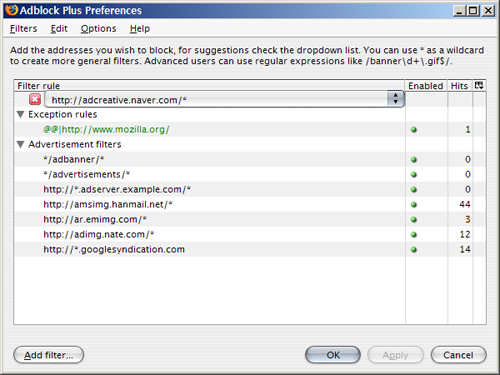
차단할 항목을 입력한 뒤 이를 적용시키면 다음과 같이 깔끔한 화면을 볼 수 있다. 모든 플래시 애니메이션을 차단하는 것이 아니라 선택적으로 차단하기 때문에 자신에게 필요한 플래시 애니메이션은 그대로 이용할 수 있다.
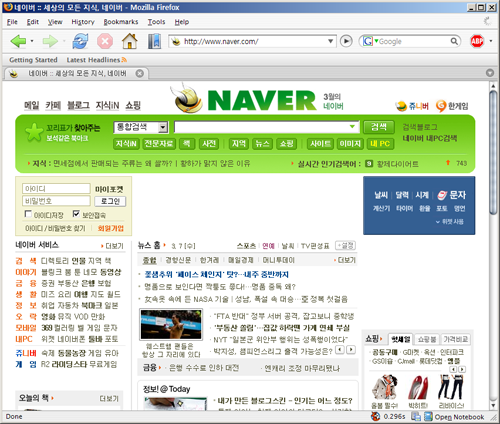
플래시 광고가 차단된 포털 사이트
'소프트웨어 > Windows' 카테고리의 다른 글
| 사파리(Safari) 3 브라우저 퍼블릭 베타 (0) | 2007.06.12 |
|---|---|
| 오페라(Opera) 9 브라우저 (3) | 2007.05.22 |
| 마이크로소프트 윈도우(Microsoft Windows)용 피진(Pidgin) 간단 사용기 (0) | 2007.05.11 |
| 게임(Gaim)의 새 이름, 피진(Pidgin) (0) | 2007.05.11 |
| 모질라 썬더버드(Mozilla Thunderbird) 2.0 테마(Theme) 문제 (0) | 2007.04.25 |
| Windows와 우분투에서의 화면 캡쳐 (0) | 2007.04.19 |
| 게임(Gaim) 메신저로 구글 토크(Google Talk) 연동하기 (4) | 2007.04.18 |
| 게임(Gaim) 인스턴트 메신저 (0) | 2007.03.16 |
| Mozilla Firefox의 고질적인 문제 (0) | 2006.02.22 |
| 세벌식이 두벌식으로 바뀌는 경우에는? (0) | 2005.06.27 |
EXIFEEDI의 다른 블로그 보기
